
How to mirror Android to Roku free? To handle screen mirroring, you are supposed to activate this feature both on your Android and Roku, then request a connection to your Roku. Once connected, you will see your mobile screen on your TV.
Inhaltsverzeichnis
Unterstützen Ihre Geräte Bildschirmspiegelung?
How to screen mirror to Roku tv from Android? Before implementing screen mirroring steps, you should make sure that your devices support the screen mirroring feature. It indicates you need to check the models of your devices in advance.
Überprüfen Sie das Modell Ihres Roku
Luckily, most recent Roku devices support screen mirroring, but there are a few exceptions. The Roku Express model 3700 and Roku Express+ model 3710 don't support screen mirroring. For the Roku Express+ model 3910, you can only mirror via HDMI output. To find out which model you have, just go to Einstellungen > System > Über auf Ihrem Roku.
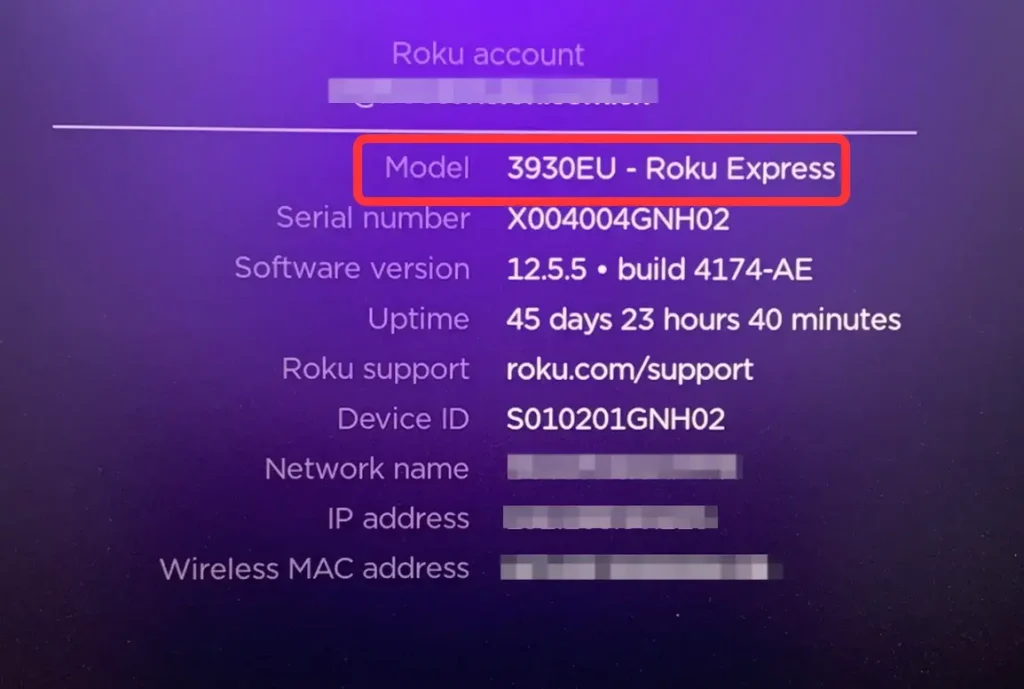
Überprüfen Sie das Modell Ihres Android
Generally, if your Android device is running version 10.0 or later, it likely supports screen mirroring. To check your version, go to Einstellungen > Über. If you're unsure whether your device supports mirroring, you can refer to the product information or visit the official website. Android devices often use specific terms for the screen mirroring feature, including:
- Smart View
- Schnellverbinden
- SmartShare
- AllShare Übertragen
- Drahtlose Anzeige
- Bildschirmspiegelung
- HTC Connect
- Bildschirmübertragung
- Übertragen
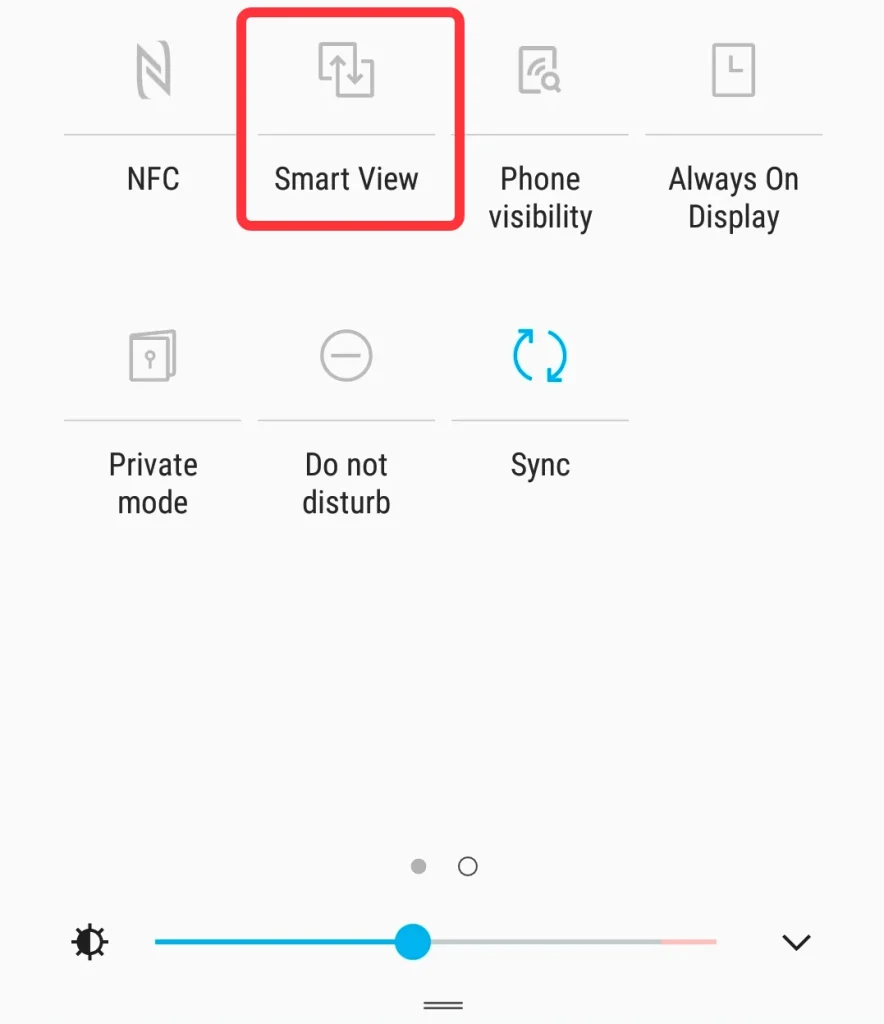
Wie man ein Android auf Roku spiegelt
How to screen mirror on Roku TV with Android? Three easy methods are prepared for you, including the built-in mirror feature on Android, a Roku mirror app driven on Android, and an HDMI cable. Now let's read on to check out the ways to achieve it.
Verwenden Sie die integrierte Bildschirm spiegeln-Funktion auf Android
How to screen mirror from Android to Roku? This method uses Smart View on a Samsung Android phone as an example. You can refer to these exact steps to do similar operations on your Android device.
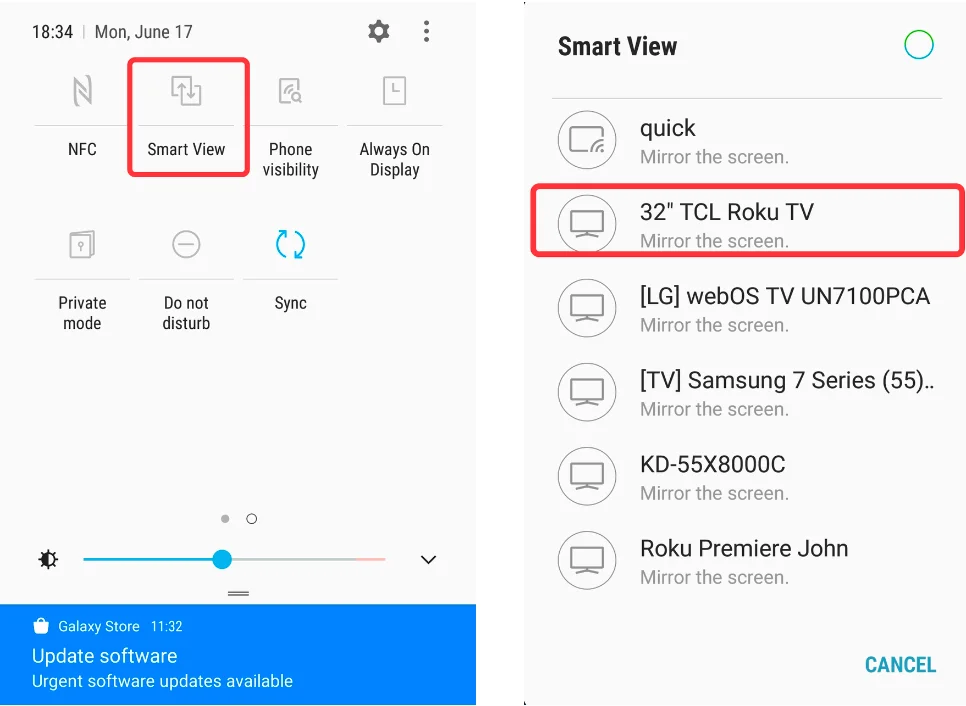
Schritt 1. Verbinden Sie Ihr Android und Ihren Roku mit demselben WLAN, was Sie überprüfen können. WLAN in Einstellungen Auf Android und Zuhause > Einstellungen > Netzwerk > Über auf Roku.
Schritt 2. Ziehen Sie die Statusleiste herunter, finden Sie und tippen Sie. Smart View. Wählen Sie Ihren Roku aus der Geräteliste aus, um die Verbindung zu starten.
Schritt 3. Befolgen Sie die Anweisungen auf Ihrem Roku, um die Bildschirmspiegelung zu starten.
Verwenden Sie eine universelle Spiegel-App auf Android
Wie kann man Android auf Roku bildschirm spiegeln? Der zweite Weg besteht darin, die free universal mirror app Das ist entworfen von. BoostVision. Es unterstützt eine Vielzahl von Fernseher-Geräten, wie Roku, FireStick, Samsung, LG, Sony, Vizio und so weiter, die Ihren Android-Bildschirm mit geringer Latenz, Zuverlässigkeit und Stabilität übertragen können.
Smart TV Cast herunterladen
Wie man ein Android-Gerät mit einer universellen App auf einen Roku-Fernseher spiegelt:
Schritt 1. Laden Sie die universelle Bildschirmspiegelungs-App aus dem oben genannten Download-Eintrag auf Ihr Android-Gerät herunter und installieren Sie sie. Stellen Sie sicher, dass sowohl Ihr Android-Telefon als auch Ihr Roku-Gerät mit demselben drahtlosen Netzwerk verbunden sind.
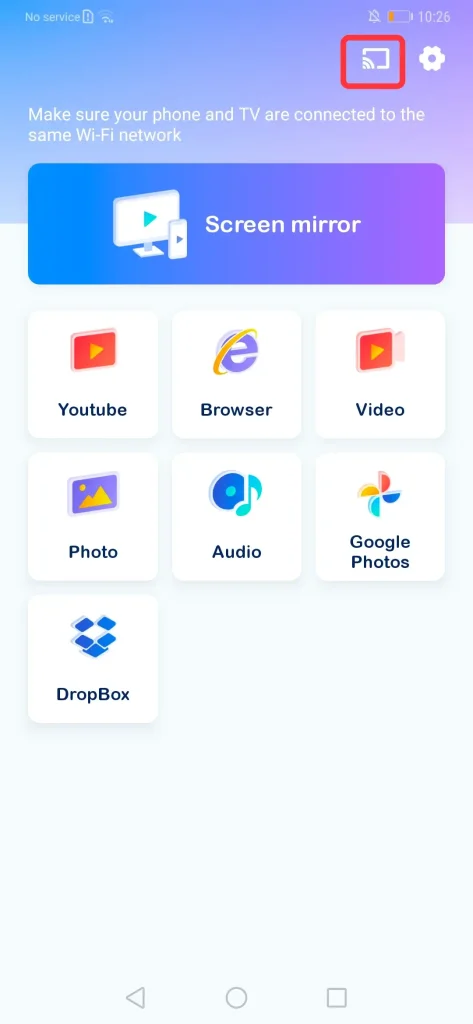
Schritt 2. Tippen Sie auf den Verbindungseintrag in der oberen rechten Ecke dieser Oberfläche, um Ihren Roku zu verbinden.
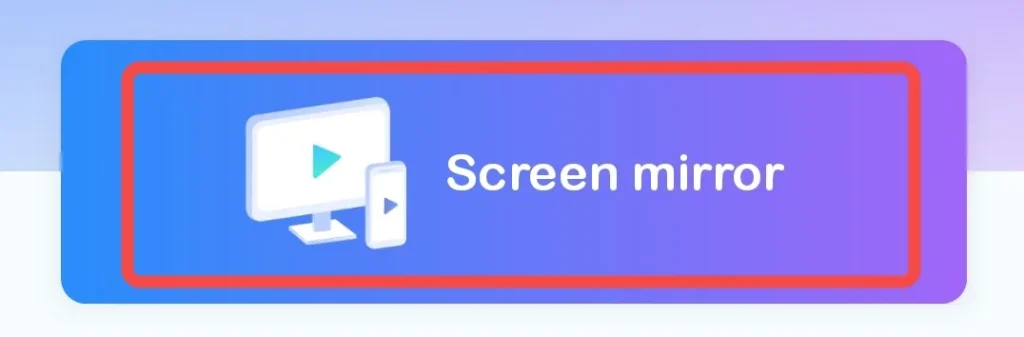
Schritt 3. Klicken Sie auf die Bildschirm spiegeln Funktion in der Anwendung auswählen und Starten Sie die Bildschirmspiegelung Drücken Sie die Bestätigungstaste. Dann sehen Sie Ihren Android-Bildschirm auf Ihrem Roku.
Verwenden Sie einen USB-C-auf-HDMI-Adapter
How to screen mirror on Roku with Android? The last means is to use a USB-C to HDMI adapter and this will be helpful if you wonder how to mirror Android to Roku without WiFi.

Wie Sie auf dem Bild sehen können, benötigen Sie einen USB-C-auf-HDMI-Adapter und ein HDMI-Kabel, um diese Methode durchzuführen. Wenn Sie bereit sind, folgen Sie nun den folgenden Schritten:
Schritt 1. Schließen Sie den USB-C-auf-HDMI-Adapter an den USB-C-Anschluss Ihres Android-Geräts an und verbinden Sie das andere Ende mit dem HDMI-Kabel.
Schritt 2. Insert another side of the HDMI cable into your Roku's HDMI port.
Schritt 3. Navigieren Sie Ihren Roku zu Ändern Sie die Eingabequelle des Displays. zum korrekten HDMI-Port. Wenn alles erledigt ist, wird Ihr Roku-Bildschirm Ihr Android anzeigen.
Fazit
How to screen mirror on Android to Roku? After connecting your Android and Roku, a screen mirroring request will appear. Once you want to stop using screen mirroring, you can simply press the Home button on remote. Hope this article has given satisfactory answers about how to mirror Android phone to Roku TV for you.
Wie man Android kostenlos auf Roku spiegelt FAQ
F: Wie kann ich kostenlos von Android auf Roku übertragen?
Genau wie beschrieben, um diesen Abschnitt zu bildschirmspiegeln. Sie können die integrierte Übertragungsfunktion auf Ihren Android-Geräten nutzen, die universelle Bildschirm spiegeln & Übertragen App von BoostVision verwenden oder einen USB-C auf HDMI-Adapter verwenden, um Ihr Android auf Roku zu spiegeln.
Q: Why won't my Android phone mirror my Roku TV?
Möglicherweise unterstützen Ihre Geräte die Bildschirm-Spiegeln-Funktion nicht, oder die Bildschirm-Spiegeln-Funktion ist auf Ihren Geräten nicht aktiviert. Zusätzlich können Sie überprüfen, ob beide Geräte mit demselben WLAN verbunden sind. Wenn die drei Voraussetzungen erfüllt sind, können Sie versuchen, die beiden Geräte erneut zu verbinden oder alle Ihre Geräte neu zu starten, einschließlich Ihres Android-Handys, Roku-Fernsehers und WLAN-Routers.








